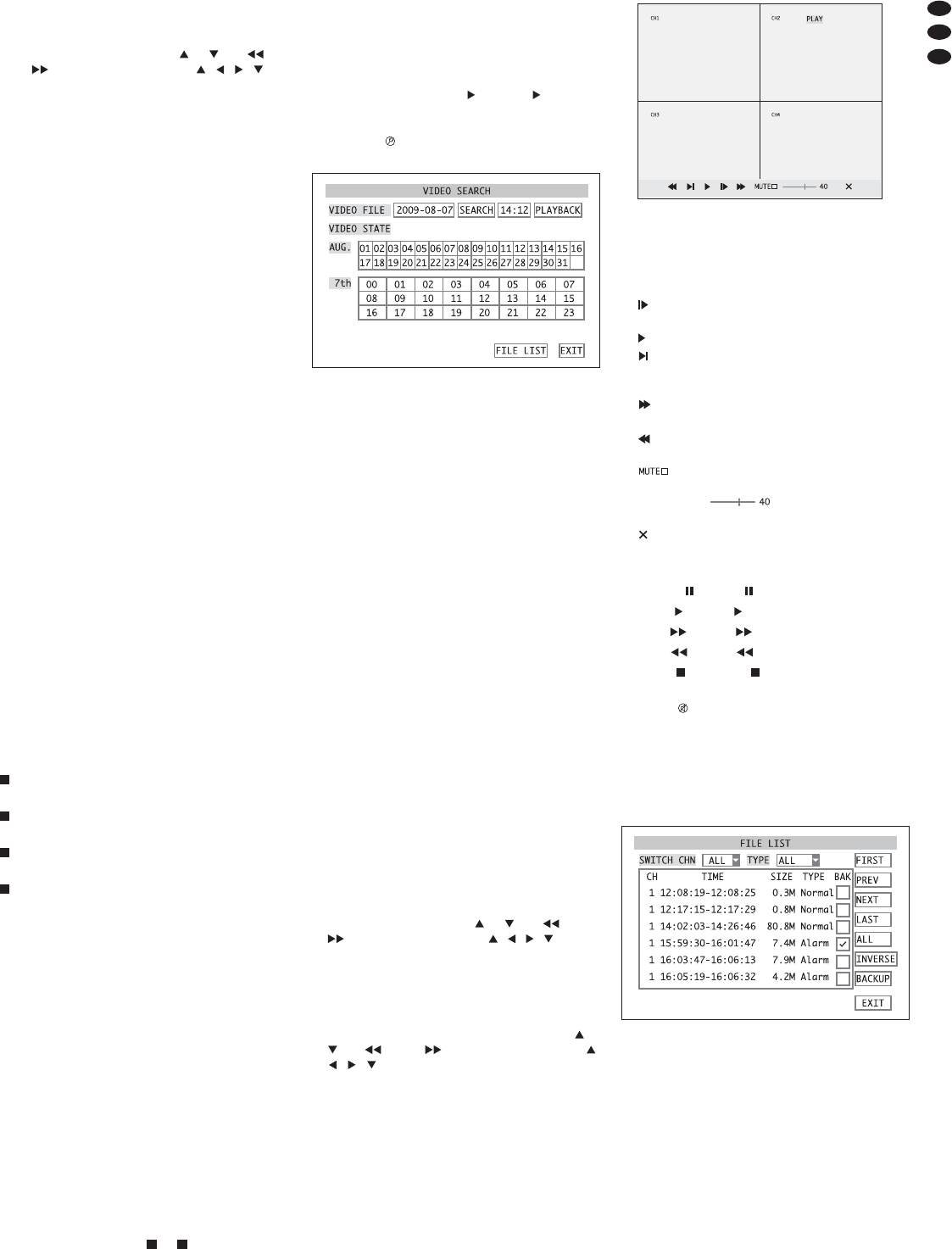ne doit pas y avoir dʼenregistrement. Les champs
sont noirs.
Pour une utilisation sans souris, sélectionnez
un champ avec les touches et (8), (10)
et (13) sur lʼenregistreur ou , , , (29)
sur la télécommande puis confirmez avec la
touche SEL / EDIT (9) ou SEL (33).
4) Pour faciliter la saisie, il existe en plus une fonc-
tion copie : il est possible de copier les réglages
effectués pour un jour de la semaine dans les
lignes des autres jours :
dans le champ de liste à côté de
FROM, réglez
la ligne terminée du jour de la semaine corres-
pondant. Ensuite à droite à côté de TO, sélection-
nez lʼendroit de la copie (le jour ou ALL pour tous
les jours). Confirmez ensuite avec COPY.
5) Pour basculer lʼensemble des réglages du sous-
menu sur les réglages dʼusine, activez le bouton
DEFAULT.
6) Pour mémoriser les réglages, activez le bouton
APPLY, confirmez ensuite le message affiché
“Saved successfully!” (mémorisé avec suc-
cès) en activant le bouton OK.
7) Pour quitter le sous-menu, activez le bouton
EXIT
ou appuyez sur le bouton droit de la souris, la
touche MENU / ESC (7) ou MENU (32).
8.2.4 Enregistrement géré par une alarme
Un enregistrement peut également être déclenché
via un mouvement détecté dans une image de
caméra ou via un détecteur externe relié à lʼentrée
dʼalarme correspondante SENSOR (24) du canal de
caméra correspondant. Les réglages pour la détec-
tion dʼalarme et lʼévaluation dʼalarme sont décrits
dans le chapitre 10.
Pour un déclenchement dʼun enregistrement
géré par une alarme, il est impératif que le canal de
caméra soit autorisé en général pour lʼenregistre-
ment (
chapitre 8.1), quʼun signal vidéo soit pré-
sent et quʼun enregistrement géré par programma-
teur (
chapitre 8.2.3) soit sélectionné avec
lʼindication “enregistrement dʼalarme” à lʼinstant du
déclenchement de lʼalarme.
8.2.5 Incrustations pendant un enregistrement
On peut afficher, en plus de la LED HDD (4) qui cli-
gnote, lʼétat de lʼenregistrement via les symboles
suivants dans chaque image de caméra :
enregistrement géré par programmateur, continu
ou démarré manuellement
enregistrement déclenché par une entrée
dʼalarme
enregistrement déclenché via le détecteur interne
de mouvements
lʼenregistrement ne peut pas être démarré car le
disque dur manque, nʼest pas formaté ou est
plein (en mode écrasement désactivé,
chapi-
tre 8.1.1, point 4 OVERWRITE = DISABLE).
8.2.6 Mémorisation selon
le type dʼenregistrement
La mémorisation des données vidéo sʼeffectue
selon le déclenchement dʼenregistrement comme
“enregistrement dʼalarme” ou “enregistrement nor-
mal”. Lors de la lecture, on peut sélectionner les
fichiers selon leur type.
Si pendant un enregistrement continu ou géré par
programmateur, une alarme est déclenchée par une
entrée dʼalarme ou le détecteur interne de mouve-
ments, lʼenregistreur écrit sur le disque dur un nou-
veau fichier de type “enregistrement dʼalarme”. Une
fois la durée dʼenregistrement écoulée (
chapitre
10.1, DURATION) lʼenregistrement est poursuivi avec
un nouveau fichier de type “enregistrement normal”.
Pour un enregistrement démarré manuellement,
un fichier de type “enregistrement normal” est
mémorisé même si entre-temps une alarme est
déclenchée et le symbole ou sʼaffiche (
cha-
pitre 8.2.5).
9 Lecture
Pour lire un enregistrement :
1)
Appelez le sous-menu SEARCH/ VIDEO SEARCH
(schéma 25) soit via le menu principal (schéma
10), la liste de menus (
chapitre 6.1, schéma 8)
ou via la touche PLAY (12) ou (31) si le
menu nʼest pas affiché.
Le DMR-188
possède en plus la touche
SEARCH (5) pour appeler directement ce
sous-menu.
2) Lorsque le point précis dʼun enregistrement
est connu, saisissez la date et lʼheure dans les
champs de saisie correspondants dans la ligne
supérieure (description détaillée dʼune saisie,
chapitre 6.2.3). Ensuite activez le bouton
PLAYBACK.
Si lʼenregistrement démarre, poursuivez avec le
point 5).
Conseil : si un instant se trouvant très près de la
fin dʼun enregistrement est saisi, on ne peut pas
lire lʼenregistrement avec cette méthode de
sélection. Pour montrer cet enregistrement, sai-
sissez un point précédent ou utilisez la sélection
de fichiers directe décrite au point 7), pour la lec-
ture.
3) Si seule une période approximative est connue
dans laquelle se produit un enregistrement, sai-
sissez la date voulue ou une date dans le mois
souhaité et activez
SEARCH.
Dans la prévisualisation, le mois choisi est affi-
ché, et en dessous les 24 heures du jour sélec-
tionné. Dans les périodes repérées en couleur,
les enregistrements sont mémorisés. Des
repères verts sont présents pour “enregistre-
ments normaux”, ils apparaissent par un enregis-
trement continu ou un démarrage dʼenregistre-
ment géré par programmateur ou manuel. A
lʼinverse, des repères rouges apparaissent pour
des enregistrements déclenchés par une alarme
(via une entrée dʼalarme ou le détecteur interne
de mouvements).
Pour afficher la prévisualisation dʼun autre
jour, cliquez dessus dans la prévisualisation du
mois ou avec les touches et (8), (10) et
(13) sur lʼenregistreur ou , , , (29) sur
la télécommande et confirmez avec la touche
SEL / EDIT (9) ou SEL (33).
4) Pour la lecture des enregistrements dans la pré-
visualisation des jours, cliquez sur la période vou-
lue (visualisation divisée en segment de demi-
heures) ou sélectionnez avec les touches et
(8), (10) et (13) sur lʼenregistreur ou ,
, , (29) sur la télécommande et confirmez
avec la touche SEL / EDIT (9) ou SEL (33).
Conseil : si dans un des segments de demi-
heures, il existe un autre enregistrement, il ne
peut pas être lu avec cette méthode. Pour affi-
cher cet enregistrement, utilisez la sélection
directe de fichier pour la lecture décrite dans le
point 7.
5) La lecture démarre toujours avec un écran divisé.
Comme pour la surveillance Live, on peut com-
muter avec un double clic du bouton gauche de la
souris ou avec les touches correspondantes
entre les différentes vues (
chapitre 7).
6) Si on déplace le pointeur de la souris sur le bord
inférieur de lʼimage, une barrette de symboles
sʼaffiche pour gérer la lecture (
schéma 26).
Les symboles peuvent être utilisés avec la souris :
PAUSE, FRAME – pour arrêter la lecture et
aller dans les images individuelles
PLAY – pour poursuivre la lecture
SLOW1/2, SLOW1/4, SLOW1/8 – pour
poursuivre la lecture au ralenti avec
1
⁄2,
1
⁄4 ou
1
⁄8 de la vitesse normale
>>2X, >>4X, >>8X – pour la lecture avec
vitesse ×2, ×4 ou ×8
<<2X, <<4X, <<8X – pour la lecture
arrière avec vitesse ×2, ×4 ou ×8
si le petit carré nʼest pas coché, on peut
régler le volume pour la lecture audio
avec . Cliquez sur le petit
carré pour couper le son.
pour arrêter la lecture
A la place, la lecture peut être démarrée via les
touches sur lʼordinateur ou la télécommande :
PAUSE (11) ou (31) =
PAUSE, FRAME
PLAY (12) ou (31) = PLAY
FWD (13) ou (31) = >>2X, >>4X, >>8X
REW (10) ou (31) = <<2X, <<4X, <<8X
STOP (14) oder (31) = arrêt de la lecture
Uniquement sur le DMR-188 :
avec la touche
MUTE (5), on peut couper la lecture audio.
Après lʼarrêt ou la fin de la lecture, le sous-menu
SEARCH/ VIDEO SEARCH (schéma 25) est affiché.
7) Pour une sélection ciblée dʼun enregistrement
vidéo sous la forme dʼun fichier vidéo individuel,
activez le bouton
FILE LIST. La liste de fichiers
du jour choisi sʼaffiche (exemple schéma 27).
A chaque fichier, le canal de caméra (CH), la
période dʼenregistrement (TIME), la taille du
fichier en méga-octets (SIZE) et le type dʼenre-
gistrement (TYPE) sont indiqués.
Via le champ de liste derrière
SWITCH CHN, on
peut régler si les enregistrements de tous les
canaux de caméra (ALL) ou uniquement celui
dʼun canal donné (CH1, CH2, ...) doivent être lis-
tés. De même, on peut sélectionner derrière TYPE
si les enregistrements des deux types (ALL)
ou seulement les “enregistrements normaux”
(NORMAL) ou seuls les enregistrements déclen-
chés par une alarme (ALARM) doivent être pré-
sentés dans la liste (
chapitre 8.2.6).
㉗
sous-menu liste fichier vidéo
㉖
gestion de la lecture
㉕
sous-menu recherche dʼenregistrement
MI
H
M
I
R
47
F
B
CH